萬盛學電腦網 >> 路由器知識 >> 路由器設置 >> D-Link >> 如何設置D-LINK無線路由器的無線網絡部分
如何設置D-LINK無線路由器的無線網絡部分
本文章來給大家介紹DI-524M如何設置無線路由器的無線網絡部分詳解,有需要的同學可以看看。
當您的計算機已經連接到路由器之後,對DI-524M進行無線網絡的設定方法如下:
連接到DI-524M之後,打開IE浏覽器,在地址欄鍵入192.168.0.1,點擊回車。輸入路由器用戶名和密碼進入路由器配置界面。


“無線網絡名”是計算機所能發現的無線網絡的名稱,有的路由器也稱作“SSID”
“無線信道”可以進行手動選擇,或者使用路由器的“自動掃描信道功能”。
推薦使用“自動掃描信道功能”,以避免來自其他無線網絡的頻率干擾。
對無線網絡進行加密是保障無線安全的一個重要實施方法。
有以下安全方式可供選擇:WEP,WPA-Personal, WPA2,WPA2-Auto。對於一般用戶來說可以選擇WEP,WPA-Personal這兩種方式中其一即可。
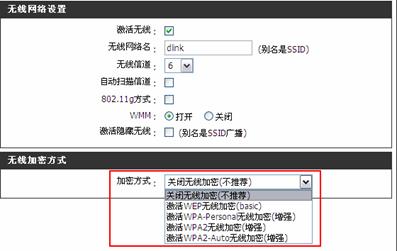
1.WEP方式加密
選擇WEP安全方式後,出現如下界面。
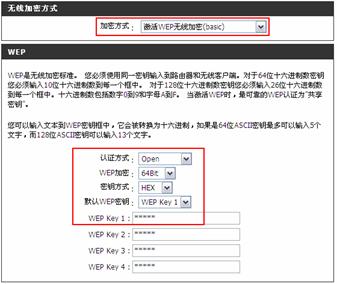
密碼方式有兩種:HEX(十六進制)和ASCII。
在64Bit加密下,HEX密碼方式需要填入10個16進制字元(即在數字0~9,字母A~F或a~f之間任選),ASCII碼方式需要填入5個ASCII字元(十六進制)。密碼可以在1~4個WEP密碼中任選一個位置進行填寫。完成後點擊“保存設定”。待路由器自動重新激活後配置完成。
2.WPA-Personal方式
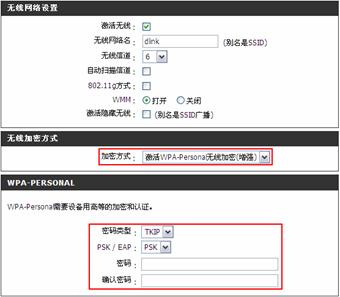
D-Link排行
網絡安全推薦
相關文章
copyright © 萬盛學電腦網 all rights reserved



